概要
Motorolaファイルをバックアップする方法が色々ありますが、Motorolaから消えたファイルを復元する方法も多くあります。Motorolaファイルの保存箇所に基づき、適当的な方法は違います。バックアップファイルがない場合、EelPhone Android データ復元を利用してMoto gの内部メモリーから消したファイルを復元することができます。ですので、バックアップなしでMotorola Androidデータの復元は全然問題ないです。
Motorolaは世界中に数多くのユーザーを有し、Androidリーダーと呼ばれます。Motorolaは、データをバックアップ・復元する完璧的なシステムがあり、Motorolaファイルのバックアップ・復元の為に数多くの方式を提供します。
Motorolaから写真/連絡先/電話履歴/テキストメッセージ/動画を削除した後、バックアップツールに基づいて適当的な方法を利用してデータを復元することは可能です。
- 方法1:バックアップなしでMotoから削除した写真を復元します
- 方法2:Motorolaの「最近削除」から削除した写真を復元します
- 方法3:Motoセッティングから削除した連絡先を復元します
- 方法4:バックアップから削除したMotorola Droidテキストメッセージを復元します
- 方法5:Googleを利用して、壊れたMotorolaからテキストメッセージを復元します
方法1:バックアップなしでMotoから削除した写真を復元します
バックアップがある場合、Motorolaから削除したファイルを復元することは簡単的に完成できます。ただし、削除したファイルを事前にバックアップしていない場合、EelPhone Android データ復元は最後の方法です。削除したファイルはMotoの内部メモリーに保存され、すぐに消しません。そして、このツールは、Moto内部メモリーから削除したファイルを復元することができます。
EelPhone Android データ復元
1.Moto内部メモリーから削除したファイルを復元します
2.Motorolaだけではなくて、ほぼ全てのAndroidスマホに適用できます
3.削除した動画/写真/連絡先/電話履歴/テキストメッセージなどをスキャンアウトします
4.復元する前に復元可能なファイルをプレビューすることができます
5.簡単的な操作で削除したデータを復元します
バックアップなしでMotorola内部ストレージから削除したファイルを復元したいなら、EelPhone Android データ復元をご利用ください。消えたファイルを簡単的に復元したいなら、このEelPhone Android データ復元は最後の方法です。
ステップ1:パソコン操作システムに基づいて正しいバージョンのEelPhone Android データ復元をパソコンにダウンロードします。ツールのメインページに、Motorolaから削除したファイルを復元する機能を選択します。WeChatデータとWhatsAppデータ以外、Motorolaからその他のファイルを復元したいなら、「失ったデータ復元」をクリックしてください。
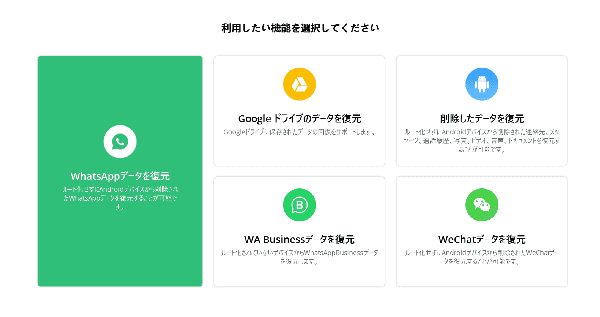
ステップ2:オリジナルUSBケーブルを利用してMotorolaをパソコンに接続します。MotorolaにUSBデバッギングを許可した後、Motorolaはツールに検出されます。以下の指示に従い、USBデバッギングを許可にさせてください。
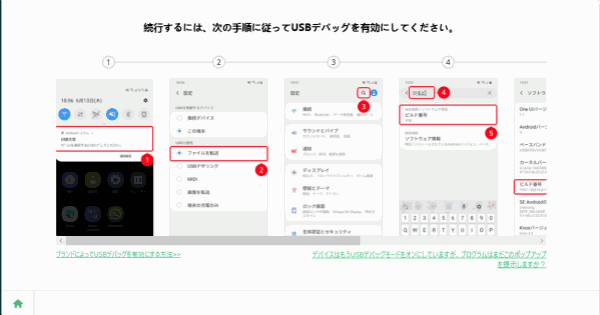
ステップ3:Motorolaがツールに接続した後、「開始」ボタンをクリックしてMotorola内部ストレージをスキャンします。プロセス全過程中に、接続を切断しないでください。
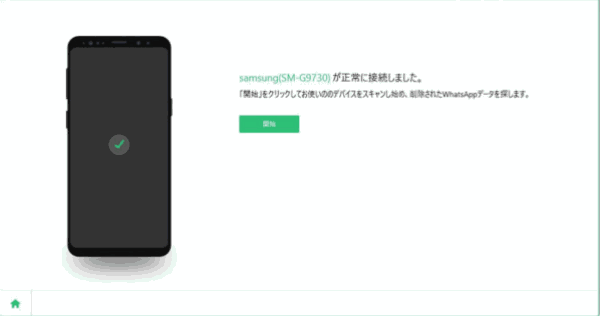
ステップ4:Motorola内部ストレージから一部だけのファイルを復元したいなら、Motoをスキャンする前に復元したいデータタイプを選択します。こうすると、全てのデータタイプをスキャンすることより、時間を節約することができます。
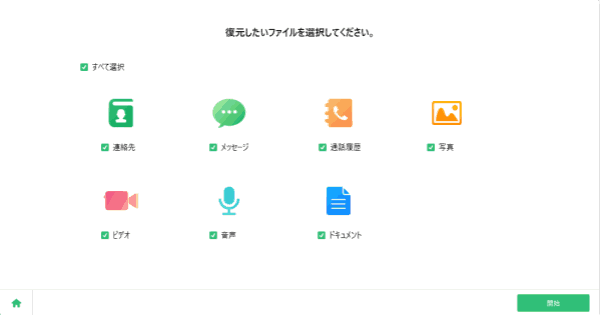
ステップ5:ツールはMoto内部ストレージを直接にスキャンします。現有ファイルと削除したファイルは全てスキャンアウトされます。我々は接続を切断しないままに待てばよいです。
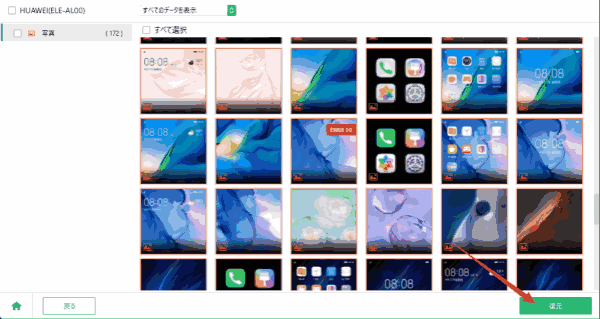
ステップ6:スキャンニング結果から復元したいファイルを選択します。全ての復元可能なファイルを一つずつにプレビューすることができます。特に、復元可能な写真に対して一つずつにチェックしてください。「復元」ボタンをクリックし、パソコンに消えたファイルを復元します。
スキャンニング結果から選択した全てのファイルを保存する為に、パソコンにストレージフォルダーを選択してください。その後、Motoをパソコンに接続し、ファイルをMotoストレージフォルダーに直接にインポートすることができます。
或は、バックアップファイルに基づき、その他の方法を選択してMotorolaから削除したメッセージ/写真/動画/電話履歴を復元することもできます。
方法2:Motorolaの「最近削除」から削除した写真を復元します
Motoから30日以内に削除した写真/動画を復元したいなら、「最近削除」に入ってください。そこに、削除した動画と写真は保存されています。ただし、30日以後、「最近削除」に保存されているアイテムは自動的に削除されます。「最近削除」に復元可能なアイテムを見つけましょう。
Motorolaをオープンし、写真アプリに入ります。「最近削除」から、復元したい写真と動画を選択します。その後、底の「復元」ボタンをクリックして、「最近削除」から消した動画と写真を復元しましょう。
ただし、30日以前に消した写真と動画は、「最近削除」ファルダーに見つけられません。その他の方法を利用して、Motorolaから消えたファイルを復元しましょう。
方法3:Motoセッティングから削除した連絡先を復元します
その他のAndroidスマホと同じ、Googleアカウントをバックアップツールとして使用することもできます。これは、Android全てのデータタイプを保存する優れたツールです。バックアップする前に、Googleドライブに選択されるデータを同期する為に、十分的なスペースを有することを確保してください。
削除したMotorolaファイルはGoogleアカウントに保存されていることが確認できましたら、Motoセッティングに入り、Motoに用いられるGoogleアカウントを登録します。「復元」をタップし、Googleアカウントからデータを復元しましょう。
GoogleアカウントのデータはMotorolaにアップデートされます。Motoデータをバックアップすることはよい習慣です。
方法4:バックアップから削除したMotorola Droidテキストメッセージを復元します
EelPhone Android Backup and Restoreを利用してMotoデータをバックアップしたことがあれば、Motorolaから削除したテキストメッセージを復元することも簡単です。
ステップ1:その他のバックアップ・復元ツールと同じ、パソコンにEelPhone Android Backup and Restoreを再びダウンロードします。
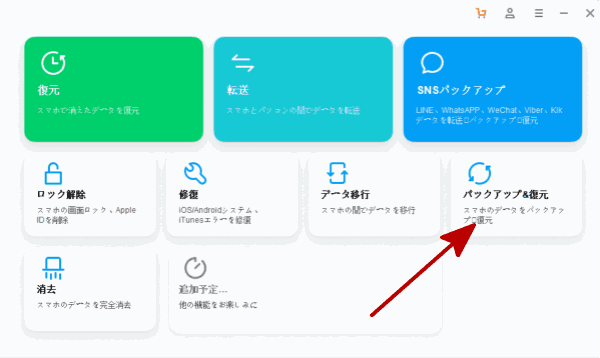
ステップ2:USBケーブルを利用してMotorolaをパソコンに接続します。ツールのメインページに、「Androidバックアップ及び復元」をクリックします。
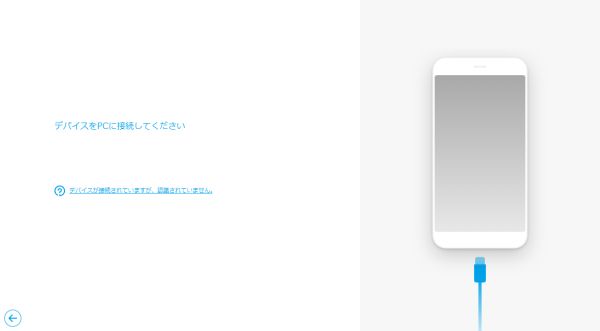
ステップ3:「復元」ボタンをクリックして、以前のバックアップファイルを復元します。
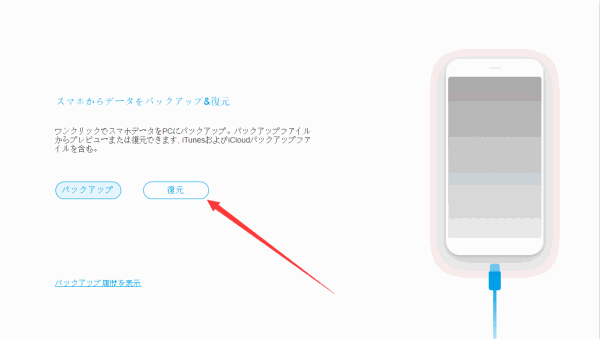
ステップ4:Motoを数回にバックアップしたことがあれば、バックアップファイルリストから、復元したいバックアップファイルを選択してください。
消えたファイルはMotoに復元されます。Motoにデータをチェックしてください。
方法5:Googleを利用して、壊れたMotorolaからテキストメッセージを復元します
Motorolaが壊れたら、しかも、MotoデータをGoogle cloudに事前にバックアップしたこともありましたら、Google cloudを利用して壊れたMotorola にある削除したテキストメッセージをパソコンに直接に保存することができます。テキストメッセージ以外、写真/動画/電話履歴/アプリデータなどのバックアップファイルも、Google cloudからパソコンにエクスポートすることができます。
パソコンでhttps://drive.Google.com/に入り、壊れたMotoと関連したGoogleアカウントとパスワードを利用してサインインします。Googleドライブに、全てのバックアップファイルを確認することができます。復元したいデータを選択すればよいです。でも、データはMotorolaではなくて、パソコンにエクスポートされます。
Google ドライブのスペースを解放する為に、GoogleドライブからMotorolaデータをパソコンにエクスポートすることは良い方法です。こうすると、Googleドライブも新しいファイルをより多く保存できます。
Motorolaユーザーにとって、Motoから削除したファイルを復元する為に、バックアップファイルは最も良い選択です。EelPhone Android データ復元は、バックアップなしでMotorolaから削除したファイルを復元する最後の方法です。適合的な方法を選択して、Motoから消えたメッセージ/動画/写真/連絡先/電話履歴を復元しましょう。

好み
 ご評価をいただいて誠にありがとうございました
ご評価をいただいて誠にありがとうございました




